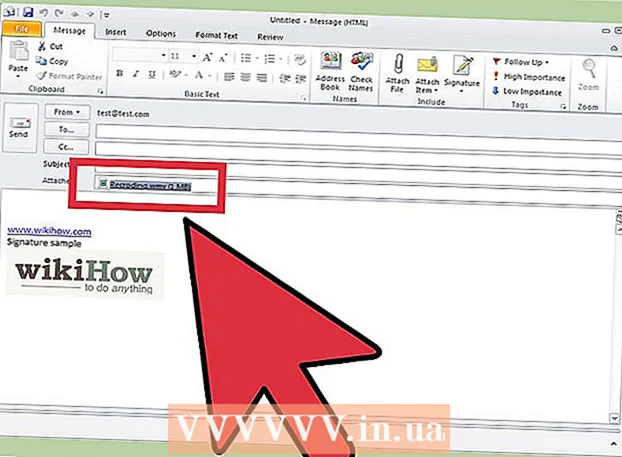Аўтар:
Charles Brown
Дата Стварэння:
6 Люты 2021
Дата Абнаўлення:
1 Ліпень 2024

Задаволены
- Крок
- Спосаб 1 з 4: Блакуйце ўсплывальныя вокны вашым браўзэрам
- Спосаб 2 з 4: запампуйце пашырэнне для вашага аглядальніка
- Спосаб 3 з 4: Выкарыстанне праграмнага забеспячэння для блакавання ўсплываючых вокнаў
- Спосаб 4 з 4: Палепшыце вашу прыватную жыццё ў Інтэрнэце з вашага жорсткага дыска
- Парады
- Папярэджанні
Шмат людзей пакутуюць ад усплываючых вокнаў у Інтэрнэце. Незалежна ад таго, з'яўляюцца яны парнаграфічнымі, непажаданымі альбо зусім непатрэбнымі, усплывальныя вокны раздражняюць і небяспечныя для вашага кампутара. Аднак вы можаце эфектыўна змагацца з імі, прымаючы правільныя меры. Карыстаючыся парадамі ў гэтым артыкуле, вы ўсплывальныя вокны не могуць нанесці шкоду вашаму кампутару, і вы наогул іх не ўбачыце.
Крок
Спосаб 1 з 4: Блакуйце ўсплывальныя вокны вашым браўзэрам
 Блакуйце ўсплывальныя вокны з Microsoft Internet Explorer. Вы можаце зрабіць гэта, націснуўшы "Інструменты" на панэлі інструментаў, а затым выбраўшы "Уласцівасці аглядальніка". Перайдзіце на ўкладку "Канфідэнцыяльнасць" і ўсталюйце сцяжок "Уключыць блакіроўку ўсплываючых вокнаў".
Блакуйце ўсплывальныя вокны з Microsoft Internet Explorer. Вы можаце зрабіць гэта, націснуўшы "Інструменты" на панэлі інструментаў, а затым выбраўшы "Уласцівасці аглядальніка". Перайдзіце на ўкладку "Канфідэнцыяльнасць" і ўсталюйце сцяжок "Уключыць блакіроўку ўсплываючых вокнаў".  Блакуйце ўсплывальныя вокны з дапамогай Google Chrome. Google Chrome ужо павінен блакаваць усплывальныя вокны па змаўчанні, але вы можаце пераканацца, што гэтая функцыя ўключана, націснуўшы меню Chrome і выбраўшы "Налады". У якое з'явілася акне націсніце спасылку "Праглядзець дадатковыя налады", затым у раздзеле "Канфідэнцыяльнасць" выберыце "Налады змесціва". Пад загалоўкам "Усплывальныя вокны" пастаўце галачку "Не дазваляць сайтам паказваць усплывальныя вокны".
Блакуйце ўсплывальныя вокны з дапамогай Google Chrome. Google Chrome ужо павінен блакаваць усплывальныя вокны па змаўчанні, але вы можаце пераканацца, што гэтая функцыя ўключана, націснуўшы меню Chrome і выбраўшы "Налады". У якое з'явілася акне націсніце спасылку "Праглядзець дадатковыя налады", затым у раздзеле "Канфідэнцыяльнасць" выберыце "Налады змесціва". Пад загалоўкам "Усплывальныя вокны" пастаўце галачку "Не дазваляць сайтам паказваць усплывальныя вокны".  Блакуйце ўсплывальныя вокны з дапамогай Apple Safari. Адкрыйце Safari, націсніце меню Safari, а затым "Налады". Выберыце ўкладку "Бяспека" і пастаўце галачку "Заблакаваць усплывальныя вокны".
Блакуйце ўсплывальныя вокны з дапамогай Apple Safari. Адкрыйце Safari, націсніце меню Safari, а затым "Налады". Выберыце ўкладку "Бяспека" і пастаўце галачку "Заблакаваць усплывальныя вокны".  Блакуйце ўсплывальныя вокны з Mozilla Firefox. Як і многія іншыя браўзэры, Firefox павінен блакаваць усплывальныя вокны па змаўчанні. Калі па нейкіх прычынах гэтая опцыя не ўключана, націсніце "Інструменты" у радку меню, а затым выберыце "Параметры". Перайдзіце на ўкладку "Змест" і пастаўце галачку "Заблакаваць усплывальныя вокны".
Блакуйце ўсплывальныя вокны з Mozilla Firefox. Як і многія іншыя браўзэры, Firefox павінен блакаваць усплывальныя вокны па змаўчанні. Калі па нейкіх прычынах гэтая опцыя не ўключана, націсніце "Інструменты" у радку меню, а затым выберыце "Параметры". Перайдзіце на ўкладку "Змест" і пастаўце галачку "Заблакаваць усплывальныя вокны".
Спосаб 2 з 4: запампуйце пашырэнне для вашага аглядальніка
- Загрузіце пашырэнне для вашага аглядальніка для дадатковай бяспекі. Пашырэнні дазваляюць дадаваць карысныя функцыі ў ваш браўзэр альбо паляпшаць існуючыя функцыі. Большасць аглядальнікаў падтрымлівае пашырэнні. Вось як вы трапляеце на старонку, дзе вы можаце кіраваць сваімі пашырэннямі з дапамогай розных браўзэраў:
- Firefox: перайдзіце ў раздзел «Інструменты» у радку меню і абярыце «Дадатковыя кампаненты». Затым націсніце на спасылку "Атрымаць дадаткі" у меню злева.

- Chrome: У меню Chrome абярыце "Налады", а затым "Пашырэнні" ў меню злева. Затым націсніце на спасылку "Дадаць больш пашырэнняў".

- Internet Explorer: Перайдзіце ў раздзел «Інструменты» на панэлі меню, а затым націсніце «Кіраваць дапаўненнямі».

- Apple Safari: У меню Safari націсніце "Safari Extensions".

- Firefox: перайдзіце ў раздзел «Інструменты» у радку меню і абярыце «Дадатковыя кампаненты». Затым націсніце на спасылку "Атрымаць дадаткі" у меню злева.
 Выберыце пашырэнне, якое адпавядае вашаму аглядальніку і вашым патрэбам. Ёсць некалькі пашырэнняў, якія блакуюць усплывальныя вокны і прымушаюць ваш браўзэр лепш распазнаваць усплывальныя вокны. Некалькі прыкладаў папулярных пашырэнняў для блакавання ўсплываючых вокнаў:
Выберыце пашырэнне, якое адпавядае вашаму аглядальніку і вашым патрэбам. Ёсць некалькі пашырэнняў, якія блакуюць усплывальныя вокны і прымушаюць ваш браўзэр лепш распазнаваць усплывальныя вокны. Некалькі прыкладаў папулярных пашырэнняў для блакавання ўсплываючых вокнаў: - Poper Blocker (пашырэнне Chrome) [1]
- Adblock Plus
- Лепш блакіроўшчык усплываючых вокнаў
- Flashblock
- NoScript
Спосаб 3 з 4: Выкарыстанне праграмнага забеспячэння для блакавання ўсплываючых вокнаў
 Выкарыстоўвайце спецыяльнае праграмнае забеспячэнне, калі ваш браўзэр не блакуе ўсе магчымыя ўсплывальныя вокны. Часам па нейкіх прычынах ваш браўзэр не распазнае ўсплывальнае акно, і вы ўсё роўна ўбачыце адно ці некалькі. Часта вы можаце вырашыць гэта, уключыўшы функцыю блакіроўкі ўсплываючых вокнаў у вашым браўзэры. Аднак часам вы проста хочаце купіць або загрузіць праграмнае забеспячэнне для блакавання ўсплываючых вокнаў, каб быць у бяспецы альбо для дадатковай бяспекі.
Выкарыстоўвайце спецыяльнае праграмнае забеспячэнне, калі ваш браўзэр не блакуе ўсе магчымыя ўсплывальныя вокны. Часам па нейкіх прычынах ваш браўзэр не распазнае ўсплывальнае акно, і вы ўсё роўна ўбачыце адно ці некалькі. Часта вы можаце вырашыць гэта, уключыўшы функцыю блакіроўкі ўсплываючых вокнаў у вашым браўзэры. Аднак часам вы проста хочаце купіць або загрузіць праграмнае забеспячэнне для блакавання ўсплываючых вокнаў, каб быць у бяспецы альбо для дадатковай бяспекі.  Даследуйце бясплатнае і платнае праграмнае забеспячэнне. У той час як большасць добрага праграмнага забеспячэння для блакавання ўсплываючых вокнаў даступна толькі ў платнай версіі, ёсць таксама некалькі добрых праграм з вялікай колькасцю функцый, якія ў любым выпадку не абыдуцца вам у цэнт. Калі вы аддаеце перавагу прыватнасці ў Інтэрнэце альбо калі вы ўвесь час перагружаныя ўсплывальнымі вокнамі, вы можаце выбраць платную праграму. У платнага праграмнага забеспячэння вы часта атрымліваеце наступныя перавагі:
Даследуйце бясплатнае і платнае праграмнае забеспячэнне. У той час як большасць добрага праграмнага забеспячэння для блакавання ўсплываючых вокнаў даступна толькі ў платнай версіі, ёсць таксама некалькі добрых праграм з вялікай колькасцю функцый, якія ў любым выпадку не абыдуцца вам у цэнт. Калі вы аддаеце перавагу прыватнасці ў Інтэрнэце альбо калі вы ўвесь час перагружаныя ўсплывальнымі вокнамі, вы можаце выбраць платную праграму. У платнага праграмнага забеспячэння вы часта атрымліваеце наступныя перавагі: - Простая працэдура ўстаноўкі, пасля якой праграма адразу гатовая да выкарыстання.
- Усе неабходныя навінкі, большасць з якіх накіравана на выяўленне і выдаленне рэкламнага і шпіёнскага ПЗ.
- Дапамога і падтрымка і добрае абслугоўванне кліентаў.
- Дадатковыя функцыі бяспекі ў дадатак да ўсіх наваротаў.
 Падумайце, якое праграмнае забеспячэнне вам лепш падыходзіць. У рэшце рэшт, вам трэба зрабіць выбар, зыходзячы з вашых асабістых пажаданняў і характарыстык вашага кампутара. Ёсць некалькі папулярных праграм, якія шырока выкарыстоўваюцца:
Падумайце, якое праграмнае забеспячэнне вам лепш падыходзіць. У рэшце рэшт, вам трэба зрабіць выбар, зыходзячы з вашых асабістых пажаданняў і характарыстык вашага кампутара. Ёсць некалькі папулярных праграм, якія шырока выкарыстоўваюцца: - Бясплатнае праграмнае забеспячэнне:
- AdFender
- Разумны блакіроўшчык усплывальных вокнаў
- Усплывальнае бясплатна
- Усплывальны забойца Ad Judgment
- Платнае праграмнае забеспячэнне:
- Super Ad Blocker
- Усплывальнае аб'ява Smasher
- Усплывальны забойца AdsGone
- Усплывальнае меню Purger Pro
- Бясплатнае праграмнае забеспячэнне:
 Усталюйце праграмнае забеспячэнне і дайце яму зрабіць сваю працу. Пасля ўстаноўкі праграмы вы можаце наладзіць параметры, каб цалкам адаптаваць праграмнае забеспячэнне да вашых пажаданняў. Калі вы хочаце ўключыць выключэнні для пэўных сайтаў або даменаў, зрабіце гэта зараз. У адваротным выпадку вы можаце неадкладна праверыць праграмнае забеспячэнне, перайшоўшы на вэб-сайт са шматлікімі ўсплывальнымі вокнамі. Такім чынам вы адразу бачыце, наколькі добра гэта працуе.
Усталюйце праграмнае забеспячэнне і дайце яму зрабіць сваю працу. Пасля ўстаноўкі праграмы вы можаце наладзіць параметры, каб цалкам адаптаваць праграмнае забеспячэнне да вашых пажаданняў. Калі вы хочаце ўключыць выключэнні для пэўных сайтаў або даменаў, зрабіце гэта зараз. У адваротным выпадку вы можаце неадкладна праверыць праграмнае забеспячэнне, перайшоўшы на вэб-сайт са шматлікімі ўсплывальнымі вокнамі. Такім чынам вы адразу бачыце, наколькі добра гэта працуе.
Спосаб 4 з 4: Палепшыце вашу прыватную жыццё ў Інтэрнэце з вашага жорсткага дыска
 Калі ў вас ёсць кампутар, які працуе пад кіраваннем Windows, перайдзіце на панэль кіравання. Націсніце кнопку "Пуск", а затым "Панэль кіравання".
Калі ў вас ёсць кампутар, які працуе пад кіраваннем Windows, перайдзіце на панэль кіравання. Націсніце кнопку "Пуск", а затым "Панэль кіравання".  Знайдзіце опцыю "Інтэрнэт-параметры" на панэлі кіравання.
Знайдзіце опцыю "Інтэрнэт-параметры" на панэлі кіравання. На экране "Уласцівасці аглядальніка" націсніце ўкладку "Прыватнасць".’
На экране "Уласцівасці аглядальніка" націсніце ўкладку "Прыватнасць".’  Усталюйце сцяжок "Уключыць блакіроўку ўсплывальных вокнаў", калі вы гэтага яшчэ не зрабілі.
Усталюйце сцяжок "Уключыць блакіроўку ўсплывальных вокнаў", калі вы гэтага яшчэ не зрабілі. Затым націсніце на кнопку "Налады" і ўсталюйце самы высокі ўзровень блакавання. Зачыніце гэта акно, а затым націсніце "Ужыць", а затым "ОК".
Затым націсніце на кнопку "Налады" і ўсталюйце самы высокі ўзровень блакавання. Зачыніце гэта акно, а затым націсніце "Ужыць", а затым "ОК".
Парады
- Часам усплывальныя вокны прыходзяць не з вэб-сайта, а з віруса, які вы загрузілі, з траянскага каня ці іншага шкоднаснага ПЗ. Калі ёсць такі, дзе вам трэба адпісацца і ўказаць вашу асабістую інфармацыю (каб яны маглі патэлефанаваць вам ці па электроннай пошце), проста ўкажыце няслушную інфармацыю. Таксама запусціце сканаванне з дапамогай антывіруснага праграмнага забеспячэння, каб выдаліць вірус ці шпіёнскае праграмнае забеспячэнне з кампутара.
- Цяпер у Google ёсць уласны блакіроўшчык усплываючых вокнаў, які вы можаце загрузіць.
- Вы можаце абыйсці блакіроўку ўсплывальных вокнаў у Internet Explorer, націснуўшы клавішу кіравання.
Папярэджанні
- Не верце ўсяму, што вы чыталі на вэб-сайтах (альбо ў рэкламе) пра іх панэлі інструментаў і пашырэнні.
- Майце на ўвазе, што людзі залежаць ад рэкламы і ўсплывальных вокнаў, каб зарабляць грошы. Такім чынам, прыемна блакаваць толькі тыя рэкламныя аб'явы, якія вельмі ўскладняюць навігацыю па сайце.